時間:2024-02-26 來源:互聯網 瀏覽量:
隨著科技的不斷發展,筆記本電腦已經成為我們日常生活中不可或缺的工具,為了更好地適應不同環境和保護視力,調節筆記本電腦的燈光亮度和屏幕亮度顯得尤為重要。通過簡單的操作,我們可以輕鬆地調節筆記本電腦的亮度,讓我們的使用體驗更加舒適和便捷。筆記本電腦的燈光亮度調節和屏幕亮度調節快捷鍵的設置,不僅提高了用戶的操作效率,也讓我們更加便捷地享受科技帶來的便利。
具體方法:
1.啟動筆記本電腦,在桌麵右下角點擊電源圖標。如圖所示,在彈出的窗體中點擊“調整屏幕亮度”進入亮度調節設置界麵。
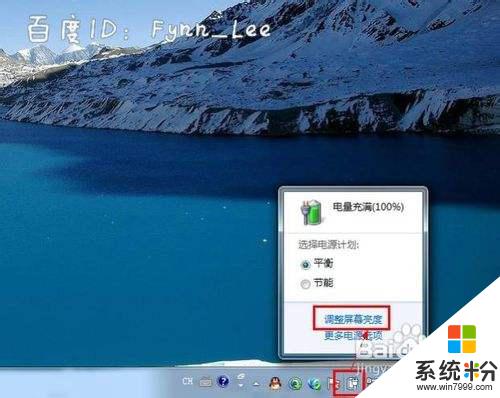
2.如圖,進入屏幕亮度調節窗體後。點擊窗體底部的調節滑塊,向左調節屏幕將會變暗,相反,向右調節屏幕便會變亮。
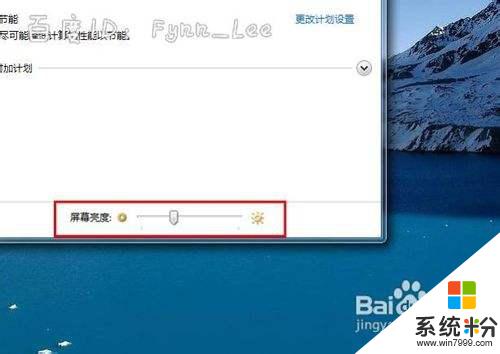
3.你可以在“平衡”或“節能”下點擊“更該計劃設置”進行屏幕亮度的調節。如圖所示,在不同的電源環境下設置屏幕亮度以最大化節能。
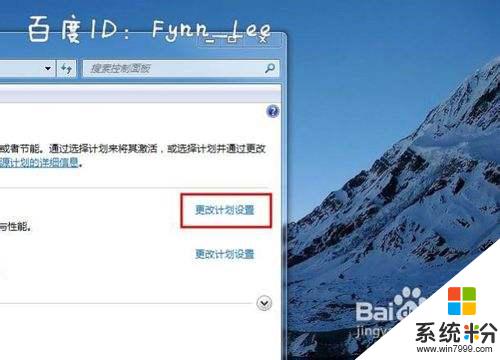
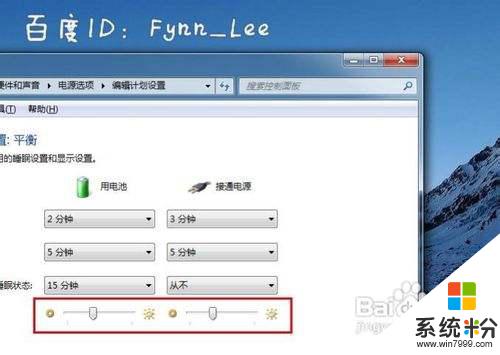
4.當然,你不止這一種調節屏幕亮度的方式。還可以通過快捷組合鍵進行屏幕亮度的快速調節。一些電腦可以通過Fn鍵和“設置向上”鍵進行調節。


以上就是筆記本電腦燈光亮度調節的全部內容,如果你也遇到相同情況,請參考小編的方法進行處理,希望對大家有所幫助。